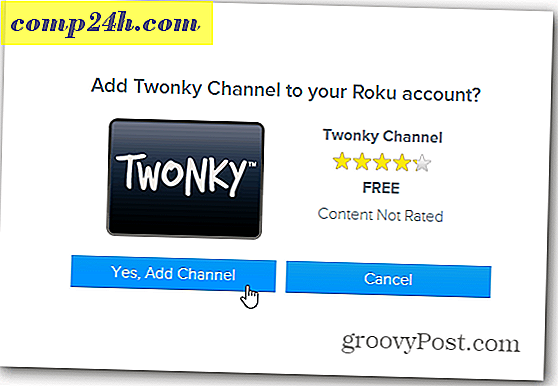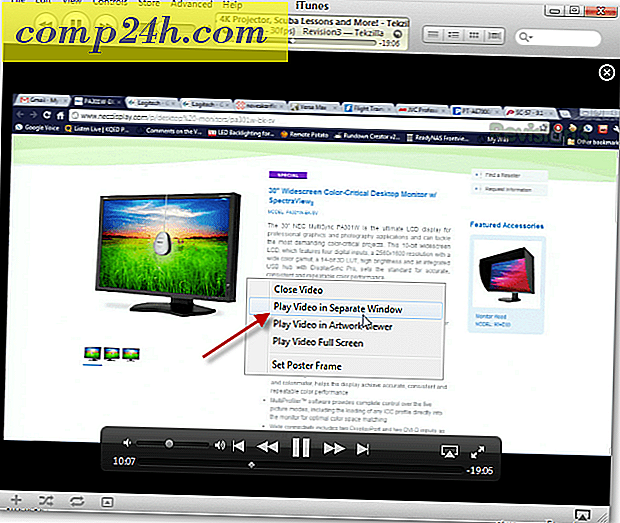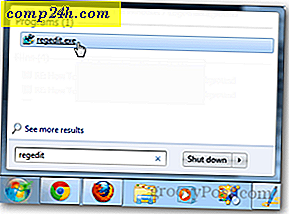एक वायरलेस ट्रैक पैड माउस और कीबोर्ड में अपने आईफोन को कैसे चालू करें
 क्या आपने कभी महसूस किया है कि आपके लैपटॉप पर टचपैड माउस पर्याप्त नहीं था? शायद थोड़ा बहुत छोटा या पर्याप्त संवेदनशील नहीं है या शायद इसमें पर्याप्त सुविधाएं नहीं हैं?
क्या आपने कभी महसूस किया है कि आपके लैपटॉप पर टचपैड माउस पर्याप्त नहीं था? शायद थोड़ा बहुत छोटा या पर्याप्त संवेदनशील नहीं है या शायद इसमें पर्याप्त सुविधाएं नहीं हैं?
व्यक्तिगत रूप से, जब मैं एक लैपटॉप का उपयोग कर रहा हूं, यदि मेरे पास अतिरिक्त माउस आसान नहीं है, तो मैं अंतर्निहित ट्रैकपैड का उपयोग करने की कोशिश कर पागल हो जाऊंगा। तब मैंने इसके बारे में सोचा; आईफोन में एक महान टच स्क्रीन है! उस ग्रोवी टच-स्क्रीन क्षमता का उपयोग करने के लिए एक तरीका होना चाहिए और जब आपके पास माउस आसान नहीं होता है तो इसे उपयोग करने के लिए एक तरीका होना चाहिए।
अब आईफोन 4 बाहर है, वहां बहुत सारे लोग हैं जो आईफोन 3 जी की धूल इकट्ठा करने के आसपास बैठे हैं ( मैं उनमें से एक हूं। ) चलिए उनके लिए एक संभावित उपयोग देखें, हालांकि यह आईफोन के साथ काम करता है 4 भी।
वहां कई अलग-अलग "ऐप्स" हैं जो आपके आईफोन को ट्रैकपैड अनुकरण करने में मदद कर सकते हैं, लेकिन उनमें से अधिकतर को आपके डिवाइस को पहले "जेलब्रेक" की आवश्यकता होती है। कुछ अपने आईफोन को जेलब्रैक करने के लिए थोड़ा संवेदनशील हैं, इसलिए इसके बजाय, मैं एक ऐप स्थापित करने और उपयोग करने का एक तरीका प्रदर्शित करना चाहता हूं जो मानक ऐप्पल आईफोन आईओएस स्थापना के साथ काम करता है। कोई जेलब्रेकिंग आवश्यक नहीं है और लगभग सभी groovyPosts हम लगभग 100% मुफ़्त लिखते हैं।
अपने पीसी के लिए अपने आईफोन को टच स्क्रीन माउस और वैकल्पिक कीबोर्ड कैसे बनाएं
चरण 1 - लॉजिटेक टच माउस सर्वर डाउनलोड करें
ऐप जिसे हम उपयोग करने जा रहे हैं उसे लॉजिटेक द्वारा टच माउस कहा जाता है। इसे अपने आईफोन या आईपॉड टच के साथ काम करने के लिए, आपको पहले अपने डेस्कटॉप डिवाइस को अपने पीसी से कनेक्ट करने की अनुमति देने के लिए डेस्कटॉप सर्वर एप्लिकेशन डाउनलोड करना होगा। आधिकारिक लॉजिटेक टच माउस वेबसाइट पर पीसी एप्लिकेशन डाउनलोड करें। आपको अपनी ऑपरेटिंग सिस्टम चुननी होगी और फिर नीचे स्क्रॉल करना होगा।

चरण 2 - लॉजिटेक टच माउस सर्वर डाउनलोड करें
एक बार जब आप अपना ऑपरेटिंग सिस्टम और बिट टाइप चुन लेते हैं, तो डाउनलोड लिंक उसी पृष्ठ के नीचे दिखाई देगा। बस इसे नीचे स्क्रॉल करें और नीले डाउनलोड सॉफ्टवेयर बटन पर क्लिक करें।

चरण 3 - स्थापना
एक बार सॉफ्टवेयर डाउनलोड करने के बाद, आप स्थापना शुरू कर सकते हैं। सेटअप प्रक्रिया अविश्वसनीय रूप से सरल है, इसलिए इसके माध्यम से आपको चलने में समय बर्बाद करने की आवश्यकता नहीं है। बस कुछ बार अगला क्लिक करें, और किया। आहा! 
चरण 4 - अपने कंप्यूटर का आईपी पता प्राप्त करें
लॉजिटेक टच माउस सर्वर स्थापित करने के बाद, यह आपके सिस्टम ट्रे में एक छोटा आइकन प्रदर्शित करेगा। यदि यह प्रदर्शित नहीं हो रहा है, तो आपको अपने सिस्टम ट्रे आइकन को समायोजित करने की आवश्यकता हो सकती है।
आप सिस्टम आइकन पर राइट-क्लिक कर सकते हैं और सेटिंग्स का चयन कर सकते हैं, और आपका आईपी पता पॉप-अप बॉक्स में सर्वर स्थिति के अंतर्गत आता है। वैकल्पिक रूप से, यदि आपको पॉप-अप बॉक्स लोड करने में कठिनाई हो रही है तो आप हमारे आईपी एड्रेस को हमारे ग्रोवी विंडोज 7 का पालन करके कैसे ढूंढ सकते हैं। *
* ध्यान दें कि आप 99% मामलों में अपने स्थानीय लैन आईपी का उपयोग करना चाहेंगे।

चरण 5 - आईफोन ऐप डाउनलोड और चलाएं
अपने आईफोन पर ऐप स्टोर पर जाएं और " टच माउस " की खोज करें । शीर्ष परिणाम लॉजिटेक इंक द्वारा टच माउस होना चाहिए, और यही वह है जिसे हम डाउनलोड करना चाहते हैं। डाउनलोड करने के बाद, आगे बढ़ें और एप्लिकेशन आइकन टैप करके इसे लोड करें। 

चरण 6 - अपने कंप्यूटर पर टचमाउस कनेक्ट करें
टच माउस आपके नेटवर्क पर टच माउस सर्वर सॉफ़्टवेयर चलाने वाले कंप्यूटरों की एक सूची लोड करने का प्रयास करेगा, लेकिन यदि आपके पास नेटवर्क डिस्कवरी अक्षम है तो वे दिखाए जाने के बावजूद काम नहीं करेंगे। कनेक्ट करने का एक निश्चित तरीका है कि हम पहले चरण 4 में मिले आईपी पते को दर्ज करें । नीचे दिए गए सफेद बॉक्स को टैप करें जहां यह कहता है " अपने कंप्यूटर का आईपी पता दर्ज करें " और उसके बाद उस आईपी नंबर में अगली विंडो पंच में! 

आप सेट कर रहे हैं, आनंद लें!
अब एक बार कनेक्ट होने के बाद, टचमाउस ऐप विंडो खोल देगा जो आपको इसे ट्रैकपैड के रूप में उपयोग करने देता है। आप अपने माउस कर्सर को स्थानांतरित करने के लिए अपनी उंगली को काले क्षेत्र में खींच सकते हैं, क्लिक करने के लिए डबल-टैप करें और तत्काल माउस क्लिक करने के लिए शीर्ष पर बाएं और दाएं बटन दबाएं जैसे कि यह वास्तविक माउस था। 
वर्चुअल कीबोर्ड आइकन ऑन-स्क्रीन आईओएस कीबोर्ड पॉप-आउट करेगा जिसे आप जानते हैं और प्यार करते हैं, और जब यह बाहर हो जाता है, तो आप टाइप कर सकते हैं जैसे कि आप अपने कंप्यूटर पर एक वास्तविक कीबोर्ड का उपयोग कर रहे थे।

अतिरिक्त सेटिंग्स हैं जिन्हें आप बदल सकते हैं, इसलिए आप इन पर एक नज़र डालना चाहते हैं और अपनी प्राथमिकताओं को पूरा करने के लिए उन्हें ट्विक कर सकते हैं। 
टच माउस के साथ मेरा समग्र अनुभव बल्कि गड़बड़ है। ऐसा लगता है कि कंप्यूटर पर अंतर्निहित अधिकांश ट्रैकपैड से बेहतर नहीं है। यह भी एक groovy शरारत बनाता है! चूंकि सॉफ्टवेयर वाईफाई के माध्यम से प्रसारित होता है, इसलिए आईफोन माउस एक बहुत अच्छी दूरी से काम करेगा।
अगर आपको कुछ गड़बड़ी अभिनय कौशल है तो आप किसी को भी यह विश्वास करने के लिए प्राप्त कर सकते हैं कि आपका कंप्यूटर जिंदा आ गया है!

![स्टील ट्रेलर का नवीनतम सुपरमैन मैन जारी [पोल]](http://comp24h.com/img/news/117/visit-world-cup-2014-stadiums-with-google-street-view-3.png)